Comptes (écran)
L'écran « Comptes » est l'un des écrans principaux des applications Sumeria, permettan au client de consulter, d'accéder, et d'organiser ses comptes, et d'en créer des nouveaux.
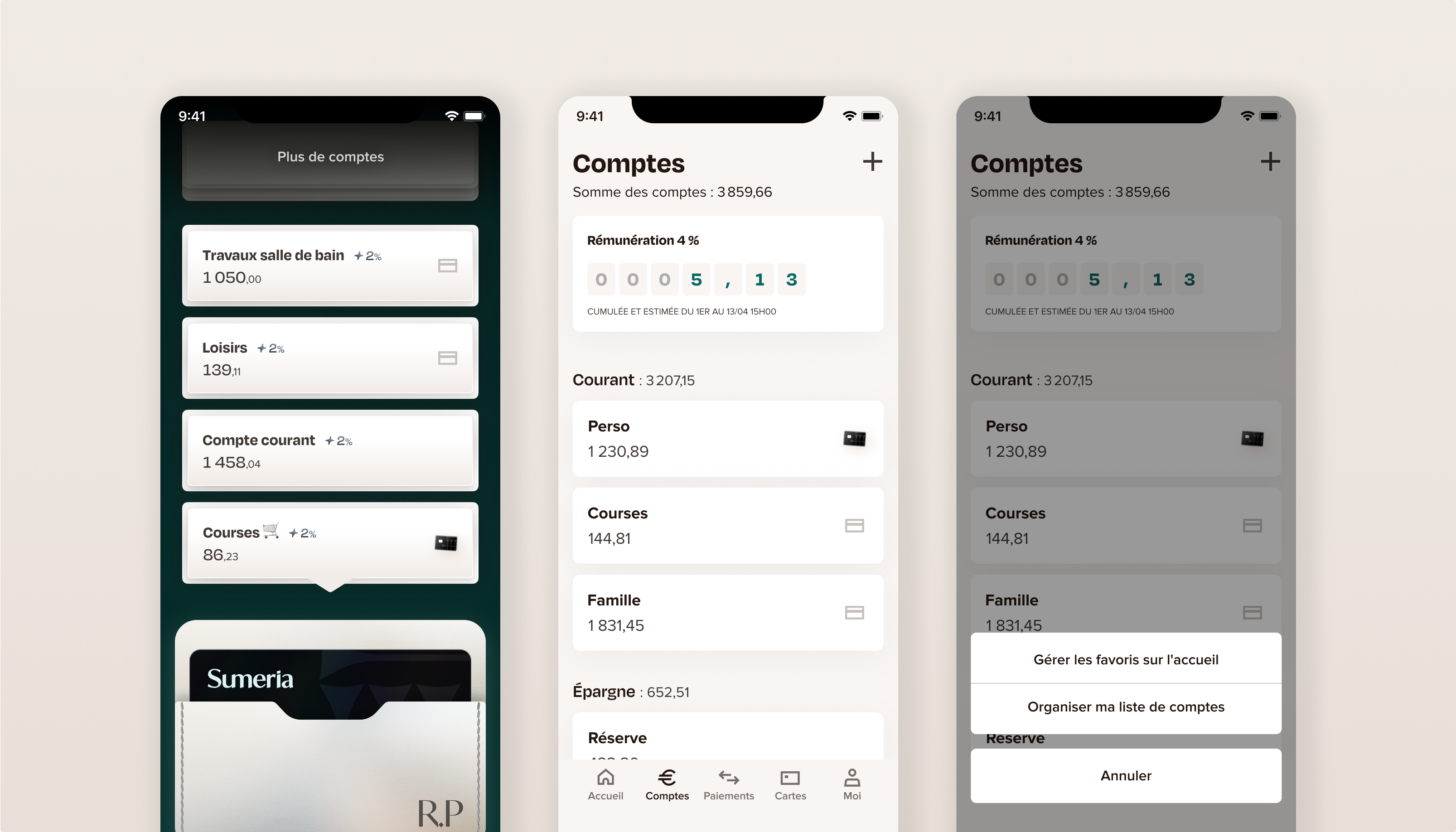
Créer un nouveau compte
Pour créer un nouveau compte, le client doit cliquer sur l'icône « + ».
Plusieurs types de comptes lui seront alors proposés.
Le client peut choisir le nom de son compte, puis, en fonction du type de compte choisi, il peut être amener à de voir renseigner d'autres informations. Exemple : définit un budget mensuel maximum pour un compte budget.
Consulter ses comptes
Sections de comptes
Les comptes sont organisés dans des sections qui affichent le solde total des comptes qu'elles contiennent.
Les sections « Comptes courants », « Investissement et épargne », et « Autres », proposées par défaut, peuvent être édités et personnalisées en cliquant sur « Réorganiser les comptes et sections ». Cet écran vous permet de supprimer ces sections ou modifier leur ordre d'affichage en cliquant sur « ... ».
Position et section d'un compte
En cliquant sur « Réorganiser les comptes et sections », le client peut également modifier l'ordre d'affichage des comptes, d'un geste « glisser - déposer », et ainsi également changer un compte de section.
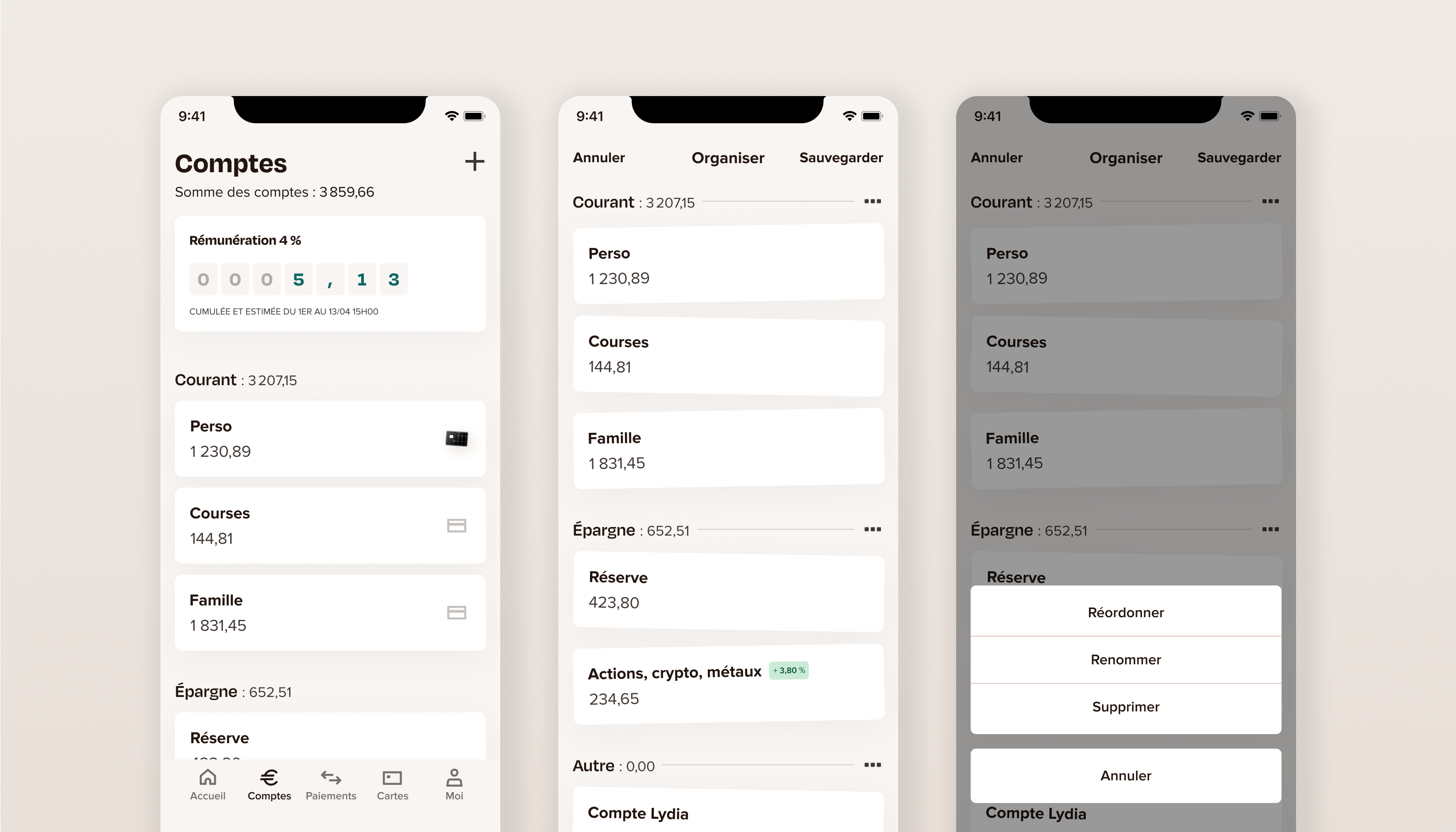
Comptes affichés sur la page d'accueil
Uniquement les comptes créés par défaut, récemment créés ou rejoints, ou sélectionnés par le client (les comptes dits « Favoris »), s'affichent sur l'écran d'accueil.
Pour modifier cette liste, le client doit cliquer sur « Ajouter des favoris », dans la partie « Favoris » de la section Comptes. Il pourra alors en ajouter, en retirer, ou modifier l'ordre d'affichage.
Le client peut également ajouter ou retirer un compte en particulier, depuis l'écran détaillé d'un compte, en cliquant sur l'icône « ★ » située en haut à droite.
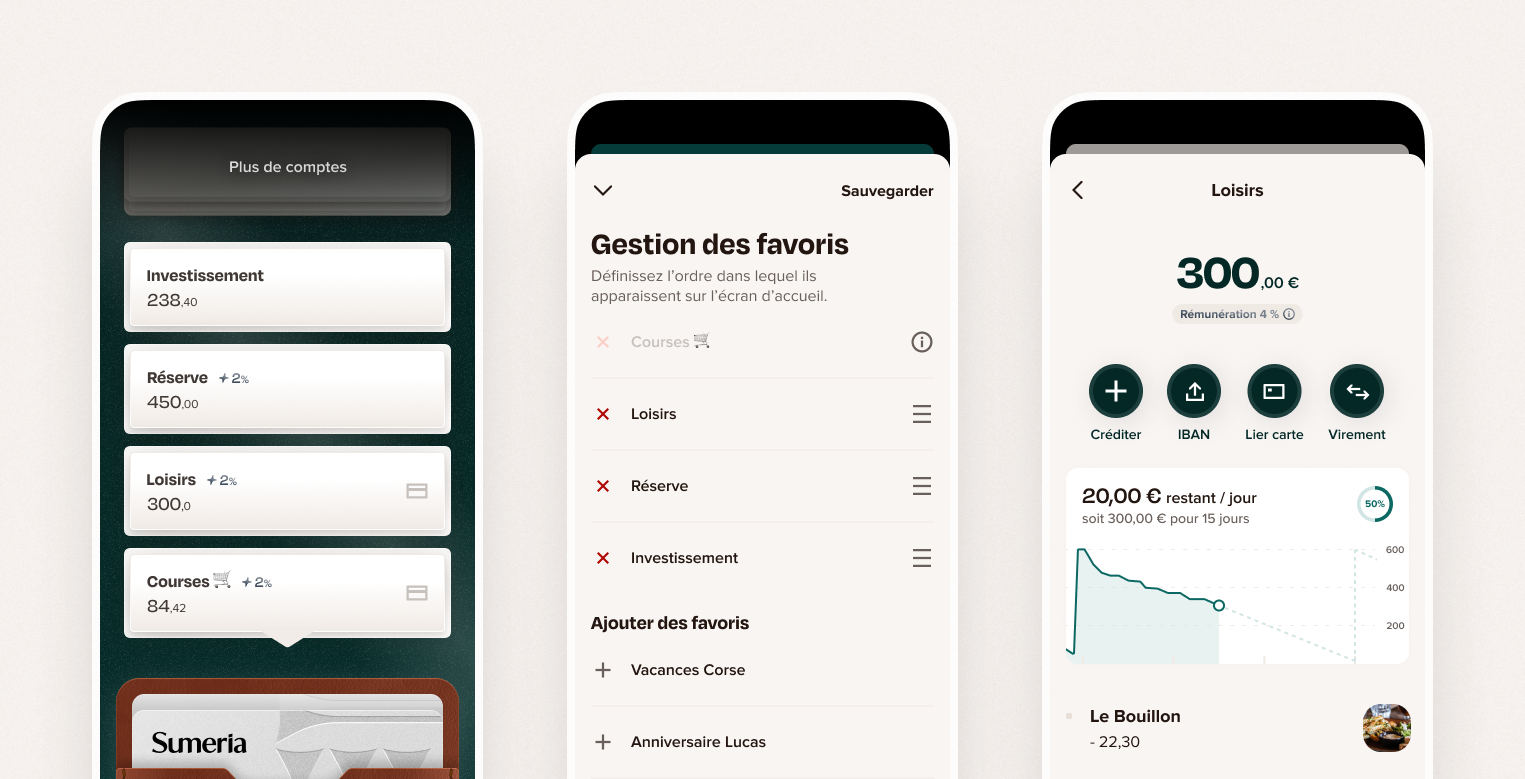
Changer le compte lié à la carte principale
Le client peut modifier le compte lié à sa carte principale en cliquant sur l'icône de carte affichée à droite de chaque compte. En savoir plus.
Comptes archivés
Depuis le bas de l'écran comptes, le client peut accéder à la liste de ses comptes fermés.
